Iskanje je na voljo v opravilni vrstici in vam pomaga najti, kar iščete. Z iskalnim poljem poiščite aplikacije, datoteke, nastavitve, pomoč in drugo v sistemu Windows – ter odklenite moč spleta s hitrim dostopom do informacij v spletu, kot so pretvorbe časovnih pasov, iskanje dečkov, najbolj priljubljenih iskanih mest in rezultati iskanja za hitrejše krmarjenje do spletnih mest. Z iskanjem lahko tudi poiščete datoteke in osebe v vaši službeni ali šolski organizaciji prek storitve Microsoft Search.
Iskalno polje v začetnem meniju in iskanju se redno posodablja z novo vsebino in zabavno ilustracijo, s katero lahko odkrijete več, ostanete povezani in ste produktivni.

Odkrijte več z domačo stranjo iskanja
Preprosto tapnite ali kliknite Iskanje, da odprete domačo stran iskanja in odkrijete, kaj se dogaja v spletu, svetu, organizaciji in računalniku. Utrinki iskanja služijo novi vsebini za vsakodnevno iskanje doma ter vam pomagajo izvedeti več o zanimivih in omembe vrednih trenutkih, kot so prazniki, obletnice in drugi izobraževalni trenutki tako globalno kot tudi v vaši regiji. Z domačo stranjo iskanja lahko tudi preprosto dostopate do nedavno zagnanih aplikacij, datotek, nastavitev in spletnih mest.
Domača stran iskanja vam omogoča tudi neposreden dostop do klepeta v storitvi Bing. Če želite več informacij, glejte Uporaba nove storitve Bing v opravilni vrstici sistema Windows.
Če želite do domače strani še hitreje iskati, lahko uporabite bližnjico na tipkovnici tipka Windows + S, da odprete iskanje.
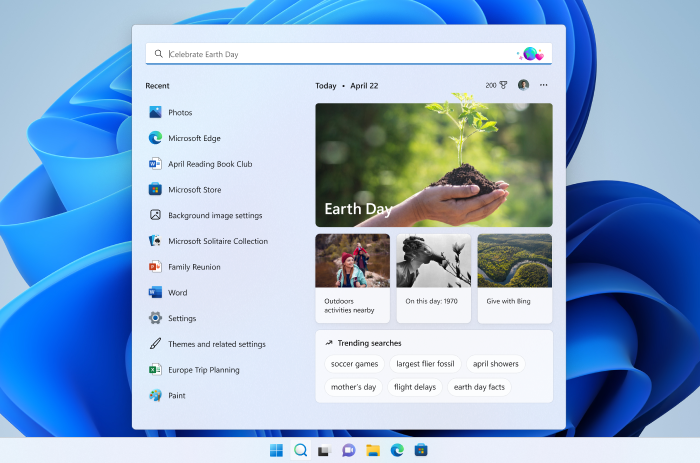
Iskanje po računalniku in spletu
Če želite pridobiti rezultate iskanja iz računalnika in spleta, tapnite ali kliknite ikono iskanja in v iskalno polje vnesite to, kar iščete. Prikazali se bodo predlogi, ki vam bodo pomagali hitreje do tega, kar iščete. Z začetnega zaslona lahko iščete tudi samo s tipkanjem.
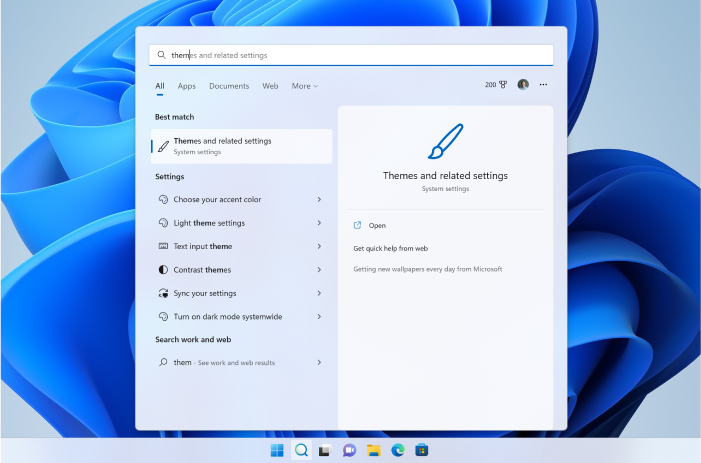
Če želite poiskati več rezultatov določene vrste, izberite kategorijo, ki se ujema s tem, kar iščete: Aplikacije, Dokumenti, Nastavitve, Splet in drugo. Kategorijo lahko izberete na zavihkih na vrhu iskanja, preden začnete tipkati ali potem.
Pogosta vprašanja
Če želite pridobiti glavne točke iskanja v svoji napravi, se prepričajte, da ste namestili najnovejše priporočene posodobitve za Windows 11. Če želite ročno preveriti, ali so na voljo posodobitve, izberite začetni meni> Nastavitve > Posodobi & varnostno > Windows Update > Preveri, ali so na voljo posodobitve.
-
Za označbe iskanja potrebujete napravo s sistemom Windows 10, 20H1 (posodobitev iz maja 2020) ali novejšo.
-
Označbe iskanja lahko izklopi tudi skrbnik vaše organizacije.
Opomba: Če imate najnovejšo različico sistema Windows, vendar še vedno ne vidite označb za iskanje v iskanju, je to morda zato, ker je ta funkcija uvedena za stranke v nekaj tednih in ne bo na voljo za vse stranke hkrati.
Imate nadzor nad videzom domače strani iskanja in označb iskanja. Če želite uživati v označbah iskanja na domači strani iskanja, odprite začetni meni> Nastavitve > Zasebnost & Dovoljenja za iskanje > Dovoljenja za iskanje > Več nastavitev> preklopni gumb/počisti Pokaži označbe iskanja.
Opomba: Če izklopite glavne točke iskanja, lahko z iskanjem poiščete vsebine v računalniku in spletne rezultate kot običajno. Domača stran iskanja bo še naprej prikazovala razširjen seznam nedavno zagnanih aplikacij, datotek, nastavitev in spletnih mest, pa tudi najpogosteje uporabljanih aplikacij, s katerimi boste lažje spet dostopali do tega, kar ste počeli nazadnje.
Iskanje je na voljo v opravilni vrstici in vam pomaga najti, kar iščete. Z iskalnim poljem poiščite aplikacije, datoteke, nastavitve, pomoč in drugo v sistemu Windows – ter odklenite moč spleta s hitrim dostopom do informacij v spletu, kot so pretvorbe časovnih pasov, iskanje dečkov, najbolj priljubljenih iskanih mest in rezultati iskanja za hitrejše krmarjenje do spletnih mest. Z iskanjem lahko tudi poiščete datoteke in osebe v vaši službeni ali šolski organizaciji prek storitve Microsoft Search.
Iskalno polje v opravilni vrstici redno posodablja zabavno ilustracijo, s katero lahko odkrijete več, ostanete povezani in ste produktivni. Na tej ilustraciji v iskalnem polju si lahko na hitro ogledate bolj razširjeno vsebino, ki jo najdete na domači strani iskanja.
Odkrijte več z domačo stranjo iskanja
Preprosto tapnite ali kliknite Iskanje, da odprete domačo stran iskanja in odkrijete, kaj se dogaja v spletu, svetu in organizaciji. S pomembnimi rezultati iskanja lahko spoznate zanimive in pomembnejše trenutke, kot so prazniki, obletnice in drugi izobraževalni trenutki tako globalno kot tudi v vaši regiji. Z domačo stranjo iskanja lahko tudi preprosto dostopate do nedavno zagnanih aplikacij, datotek, nastavitev in spletnih mest.
Do iskanja doma lahko pridete še hitreje, tako da uporabite bližnjico na tipkovnici tipka Windows + S, da odprete iskanje, ali pa preprosto s kazalcem miške pokažete na ilustracijo v iskalnem polju v opravilni vrstici.
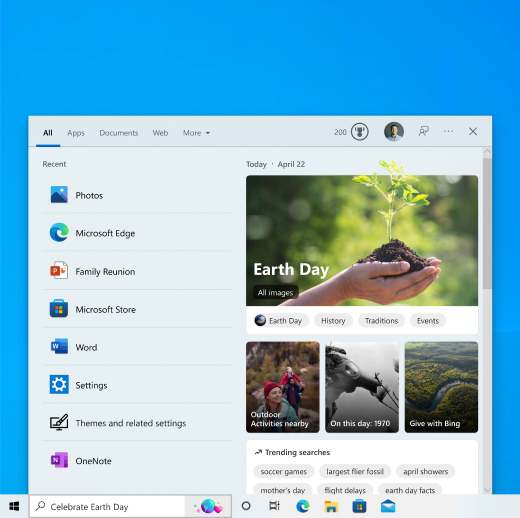
Iskanje po računalniku in spletu
Če želite pridobiti rezultate iskanja iz računalnika in spleta, v opravilni vrstici tapnite ali kliknite Iskanje in v iskalno polje vnesite to, kar iščete. Prikazali se bodo predlogi, ki vam bodo pomagali hitreje do tega, kar iščete. Z začetnega zaslona lahko iščete tudi samo s tipkanjem.
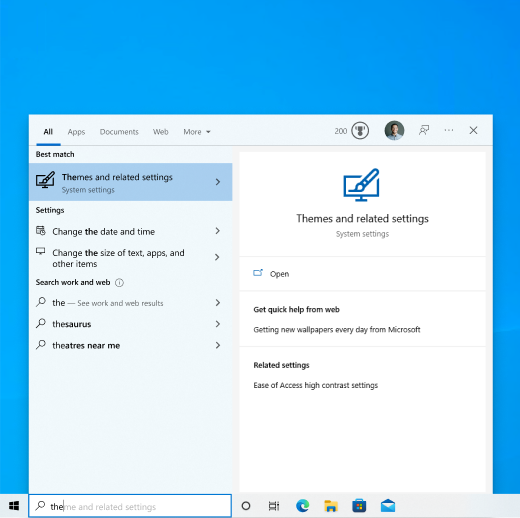
Če želite poiskati več rezultatov določene vrste, izberite kategorijo, ki se ujema s tem, kar iščete: Aplikacije, Dokumenti, Nastavitve, Splet in drugo. Kategorijo lahko izberete na zavihkih na vrhu iskanja, preden začnete tipkati ali potem.
Pogosta vprašanja
Če želite pridobiti glavne točke iskanja v svoji napravi, se prepričajte, da ste namestili najnovejše priporočene posodobitve za Windows 10. Če želite ročno preveriti, ali so na voljo posodobitve, izberite začetnimeni > Nastavitve > Posodobi & > Windows Update > Preveri, ali so na voljo posodobitve.
-
Za označbe iskanja potrebujete napravo s sistemom Windows 10, 20H1 (posodobitev iz maja 2020) ali novejšo.
-
Označbe iskanja lahko izklopi tudi skrbnik vaše organizacije.
Opomba: Če imate najnovejšo različico sistema Windows, vendar še vedno ne vidite označb za iskanje v iskanju, je to morda zato, ker je ta funkcija uvedena za stranke v nekaj tednih in ne bo na voljo za vse stranke hkrati.
Imate nadzor nad videzom iskanja v opravilni vrstici in označbami iskanja.
-
Če želite uživati v označbah iskanja v opravilni vrstici, mora biti iskalno polje prikazano. Če želite prikazati iskalno polje, z desno tipko miške kliknite opravilno vrstico in izberite> Pokaži iskalno polje.
-
Če želite preklopiti videz označb iskanja v opravilni vrstici in poiskati domačo stran, z desno tipko miške kliknite opravilno vrstico in izberite Iskanje, nato pa preklopite/počistite možnost Pokaži označbe iskanja.
Opomba: Če izklopite glavne točke iskanja, lahko z iskanjem poiščete vsebine v računalniku in spletne rezultate kot običajno. Domača stran iskanja bo še naprej prikazovala razširjen seznam nedavno zagnanih aplikacij, datotek, nastavitev in spletnih mest, pa tudi najpogosteje uporabljanih aplikacij, s katerimi boste lažje spet dostopali do tega, kar ste počeli nazadnje.
Domačo stran iskanja lahko odprete in si ogledate dodatne označbe iskanja, tako da kliknete sliko v iskalnem polju ali se s kazalcem pomaknete nad sliko. Če želite vklopiti ali izklopiti lebdenje na tej funkciji, z desno tipko miške kliknite ali pritisnite in pridržite prazen prostor v opravilni vrstici, izberite Iskanje in izberite ali počistite možnost Odpri, ko premaknete kazalec miške. Označbe iskanja so še vedno prikazane v razdelku Iskanje, ko odprete domačo stran iskanja.











